VMWare Workstation虚拟机访问外网的图文教程
平时在使用虚拟机的时候都没有使用外网的需求,这次配置ceph的时候,快速安装ceph需要使用外网,突然发觉上不了网,经过网络上的学习,整理一下内容。
用的NAT模式,以前我一直以为这个是与主机进行网络交换的,想访问外网需要将网关设置成这里显示的。其实并不是,这个仅仅是主机与虚拟机进行数据交换,而虚拟机中需要访问外网走的网关是在vmware中设置,如下图:
这个页面是在”编辑“中。
点击更改设置后,出现:
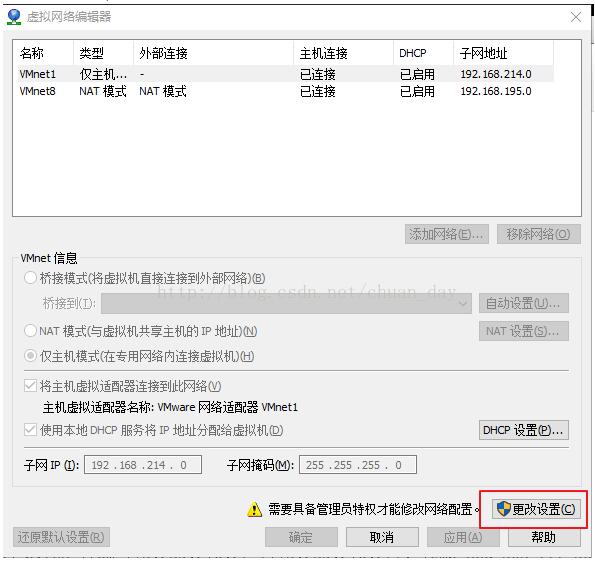
在点击NAT设置:
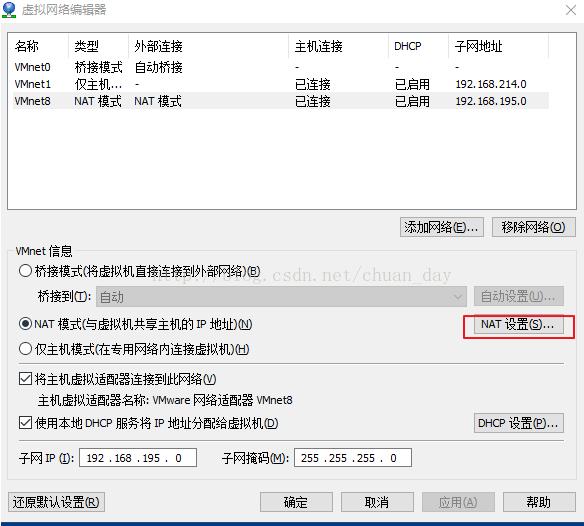
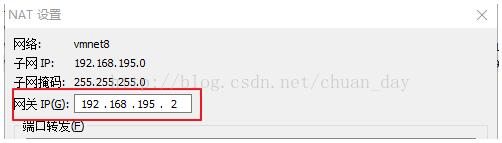
在虚拟机中的操作系统的网关就需要与这个一致。
我的操作系统是CentOS7中的网络配置如下:
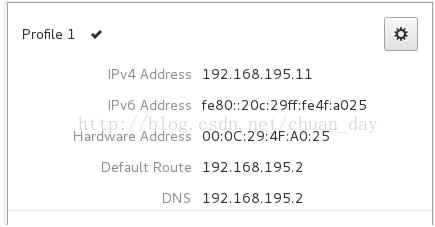
需要说明的是虚拟机中DNS也同网关好了。经过是实测这样是行的通的。

以上这篇VMWare Workstation虚拟机访问外网的图文教程就是小编分享给大家的全部内容了,希望能给大家一个参考,也希望大家多多支持我们。
相关推荐
-
VMware Workstation安装配置方法图文教程
VMware Workstation 是一个虚拟PC的软件,利用VMware工作站,可以在现有的操作系统上虚拟出一个或多个新的硬件环境,相当于模拟出多台新的PC,以此来实现在一台机器上同时运行多个独立的操作系统.VMware 是一种常用的.功能强大的虚拟机管理软件,还有一种比较常用的轻量级的虚拟机管理软件VirtualBox. VMware Workstation 是一种虚拟机管理软件,安装该软件后,可以创建多个虚拟机(即虚拟PC),然后在虚拟机上安装操作系统即可,每台虚拟机本身就像一台真正地电
-
vmware Workstation安装教程
vmware Workstation安装教程,供大家参考,具体内容如下 1.安装vmware Workstation VMware现在已经到了 12Pro的版本了,百度下载一个最新的版本就可以了,秘钥也是很简单的,一搜就出来了. 1).双击安装包,进行安装 VMware就是一个普通软件,傻瓜式安装就可以了,全部默认设置,也可以根据自己需要更改,这里就不在介绍了. 2.安装虚拟机 0).安装过程可能会提示未开启虚拟化设置,不能安装64位操作系统,这时需要进入BIOS开启虚拟户设置. 我这里是用的c
-
Vmware虚拟机下网络模式配置详解
VMware虚拟机有三种网络模式,分别是Bridged(桥接模式).NAT(网络地址转换模式).Host-only(主机模式) . VMware workstation安装好之后会多出两个网络连接,分别是VMware Network Adapter VMnet1和VMware Network Adapter VMnet8,这两个是可以在主机的网络连接中可以查看到的,还有一个是VMnet0,可以在virtual network editor中看到.这三个虚拟网络都是VMware安装好之后自动生成的
-
VMWare Workstation虚拟机访问外网的图文教程
平时在使用虚拟机的时候都没有使用外网的需求,这次配置ceph的时候,快速安装ceph需要使用外网,突然发觉上不了网,经过网络上的学习,整理一下内容. 用的NAT模式,以前我一直以为这个是与主机进行网络交换的,想访问外网需要将网关设置成这里显示的.其实并不是,这个仅仅是主机与虚拟机进行数据交换,而虚拟机中需要访问外网走的网关是在vmware中设置,如下图: 这个页面是在"编辑"中. 点击更改设置后,出现: 在点击NAT设置: 在虚拟机中的操作系统的网关就需要与这个一致. 我的操作系统是C
-
VMware Workstation安装(Linux内核)银河麒麟图文教程
本文为大家分享了VMware Workstation安装银河麒麟,供大家参考,具体内容如下 1.下载软件:VMware Workstation Kylin-x86_64.iso(Linux内核)银河麒麟系统镜像包. 2.安装完成VMware Workstation并运行. 3.创建新的虚拟机. 4.选中"典型",下一步. 5.安装程序光盘映像文件(浏览--文件存放路径),下一步. 6.虚拟机中安装操作系统选择Linux,下一步. 7.输入虚拟机名称,下一步. 8.默认操作,下一步. 9
-
VMware Workstation 14 Pro安装与激活图文教程
本文为大家分享了VMware Workstation 14 Pro安装和激活,供大家参考,具体内容如下 1.打开下载好的VMware安装包,如下图所示,点击"下一步" 2.勾选"我接受许可协议中的条款",点击"下一步" 3.选择"安装位置"."增强型键盘驱动程序"选项说明:增强型虚拟键盘功能可更好地处理国际键盘和带有额外按键的键盘,此功能只能在 Windows 主机系统中使用.由于增强型虚拟键盘功能可尽可能
-
VMware仅主机模式访问外网的方法
1.保证VMware Network Adapter VMnet1是启用状态 2.将可以连接外网的连接共享属性设置成如下图所示 3.将VMware Network Adapter VMnet1的IP地址设置成与本机IP不同的网段即可 4.VMware虚拟网络编辑器VMnet1设置成如下图所示,与VMware Network Adapter VMnet1保持一致 5.linux网络配置如下,同样保持一致 6.通过文件配置如下 7.此时即可主机与虚拟机互相ping通,虚拟机也可以ping通外网 8.
-
VMware虚拟机安装CentOS 6.9图文教程
CentOS是一个基于Red Hat Linux 提供的可自由使用源代码的企业级Linux发行版本.下面本文主要分享下VMware虚拟机下安装Linux CentOS6.9图文教程,希望对一些技术人员有所参考. 本文以Win7下安装的VMware虚拟机安装CentOS教程. 1.Win7安装VMware虚拟机比较简单,直接从官网下载VMware安装即可,这里不再叙述. 2.接着从CentOS官网直接下载CentOS 6.9的iso镜像文件. 3.打开VMware,点击创建新的虚拟机或者点击文件-
-
VMware workstation虚拟机兼容性问题的解决方法
VMware workstation 虚拟机兼容性问题,如何解决? 我在自己的本基本上安装了 VMware Workstation 10,准备搭建虚拟机环境.从别的地方拷贝了同样是用 VMware workstation 10创建的虚拟机,没有问题,可以直接打开和使用. 但是拷贝的另外两个虚拟机在使用时,却遇到了几个问题,经过处理后,目前这两个虚拟机也可以正常使用,所以讲问题的处理过程记录了一下. 问题一:打开虚拟机时的"获取所有权"问题 我在虚拟机中打开 enmoedu2.vmx 时
-
VMware Workstation 15 Pro中安装ubuntu1804的教程(图文详解)
这篇笔记是一篇安装教程,没有什么实际的意义,仅为了记录一下--距离上次弄这东西不知道多长时间了,以至于这次再次使用时很是生疏,于是就想着把过程记录下来方便之后查看. 这里不涉及VMware Workstation 15 Pro的安装.仅为如何在其中安装ubuntu以及实现与物理主机之间的复制粘贴等. 一大波图片来临了.对!都是图片-- 一.创建ubuntu虚拟机 注意:这里选择"稍后安装操作系统",要不然VMware就帮你弄好了,没意思. 注意:此这里选择你的镜像文件 注意:网络连接,
-
VMware Workstation虚拟机安装操作方法
虚拟机是非常方便的测试软件,我们可以用来做各种测试,不会对硬件造成伤害,为了能够更加方便的演示环境,便于做各种例子:而又能保证主机的快速运行,减少不必要的垃圾安装程序,可以在虚拟机中随便安装和彻底删除:还能体验不同版本的操作系统,我们会选择使用虚拟机来进行操作. 而VMware 作为虚拟机市场上的领航者,具有很多优点,它可以可以同时运行Linux各种发行版.Dos.Windows各种版本,Unix等,甚至可以在同一台计算机上安装多个Linux发行版. 多个Windows版本,为了想让它能为自己服
-
VMware Workstation Pro 16许可证密钥 附使用教程
VMware Workstation是一款功能强大的桌面虚拟计算机软件,用户可以在虚拟机同时运行各种操作系统,进行开发.测试.演示和部署,而现在该软件已经更新到16版本了,性能得到了很大的改进,提高了文件传输速度,改善了虚拟机关闭时间,改进了虚拟NVMe存储性能.相信大家都知道大多数软件由于版权限制,用户只有通过付费购买才可以免费使用,此软件也不例外,需要进行购买许可证密钥才能免费的使用这款软件,不然就会有时间.功能的限制,而今天给大家带来的是VMware Workstation Pro 16许
-
WordPress网站访问慢解决方案细图文教程
前言 之前自己搭建一个WordPress个人网站:https://zhanghan.xin:最近发现访问比较慢,于是乎进行了排查,下面是优化的方案. 优化前: 加载耗时:21秒+ 优化后: 加载耗时:250毫秒 优化后访问速度提升84倍+ 解决方案流程图 流程图 问题&解决方案&验证 定位问题(加载一个CSS超时) 解决步骤 下载访问超时的CSS(Google浏览器中F12中可以找到加载CSS地址)并保存到本地(用可以连上google网络) https://fonts.googleapis
随机推荐
- 深入解析Android App开发中Context的用法
- 再谈JavaScript线程
- 关于Linux反空闲设置的两种方法总结
- CMD CODE PAGE的概念及其设置值使用方法
- oracle数据库定时任务dbms_job的用法详解
- Dreamweaver网页设计制作技巧与提高 好东西
- vista系统下实现大硬盘的分区图文教程
- 批处理应用-Mcafee手动杀毒脚本
- 解析阿里云ubuntu12.04环境下配置Apache+PHP+PHPmyadmin+MYsql
- 基于JavaScript实现轮播图代码
- Python 数据结构之旋转链表
- 零基础写python爬虫之urllib2使用指南
- MySQL5.7如何修改root密码
- CentOS安装mysql5.7 及简单配置教程详解
- jQuery实现拖动剪裁图片作为头像
- Android ListView中headerview的动态显示和隐藏的实现方法
- Python捕捉和模拟鼠标事件的方法
- win2003 iis asp.net伪静态配置图解
- Asp.net 页面调用javascript变量的值
- PHP引用符&的用法详细解析

